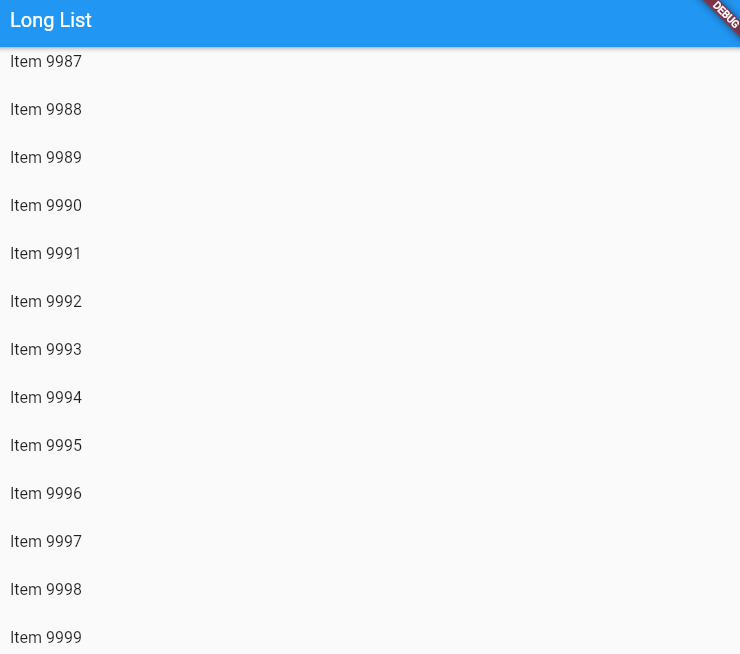平時,我們可以透過Spacer、Expanded等元件來規劃列表空間,但是這些方式在有限置空間的ListTile內是無法實行的。因此,我們會運用LayoutBuilder和ConstrainedBox作為List內的空間規劃元件,均勻分隔ListTile事項與在空間不足時允許滾動。
參照以下步驟:
SingleChildScrollView的 LayoutBuilder
SingleChildScrollView 裡面加一個 ConstrainedBox
SingleChildScrollView的 LayoutBuilder我們需要創建一個LayoutBuilder,包含兩個回傳參數:
LayoutBuilder(builder: (context, constraints) {
return SingleChildScrollView( //確保在空間不足時可以滾動
child: Placeholder(),
);
});
SingleChildScrollView 裡面加一個 ConstrainedBoxLayoutBuilder(builder: (context, constraints) {
return SingleChildScrollView(
child: ConstrainedBox( //在子元件內再放置一個BoxConstraints
constraints: BoxConstraints(minHeight: constraints.maxHeight),
child: Placeholder(),
),
);
});
spaceBetween的項目與子元件,或是在兩兩間用spacer()作分隔LayoutBuilder(builder: (context, constraints) {
return SingleChildScrollView(
child: ConstrainedBox(
constraints: BoxConstraints(minHeight: constraints.maxHeight),
child: Column(
mainAxisAlignment: MainAxisAlignment.spaceBetween,
children: [
ItemWidget(text: 'Item 1'),
ItemWidget(text: 'Item 2'),
ItemWidget(text: 'Item 3'),
],
),
),
);
});
import 'package:flutter/material.dart';
void main() => runApp(const SpacedItemsList());
class SpacedItemsList extends StatelessWidget {
const SpacedItemsList({super.key});
@override
Widget build(BuildContext context) {
const items = 4;
return MaterialApp(
title: 'Flutter Demo',
debugShowCheckedModeBanner: false,
theme: ThemeData(
colorScheme: ColorScheme.fromSeed(seedColor: Colors.deepPurple),
cardTheme: CardTheme(color: Colors.blue.shade50),
useMaterial3: true,
),
home: Scaffold(
body: LayoutBuilder(builder: (context, constraints) {
return SingleChildScrollView(
child: ConstrainedBox(
constraints: BoxConstraints(minHeight: constraints.maxHeight),
child: Column(
mainAxisAlignment: MainAxisAlignment.spaceBetween,
crossAxisAlignment: CrossAxisAlignment.stretch,
children: List.generate(
items, (index) => ItemWidget(text: 'Item $index')),
),
),
);
}),
),
);
}
}
class ItemWidget extends StatelessWidget {
const ItemWidget({
super.key,
required this.text,
});
final String text;
@override
Widget build(BuildContext context) {
return Card(
child: SizedBox(
height: 100,
child: Center(child: Text(text)),
),
);
}
}
SpacedList使用範例
可以看到項目間有了空隔的呈現!
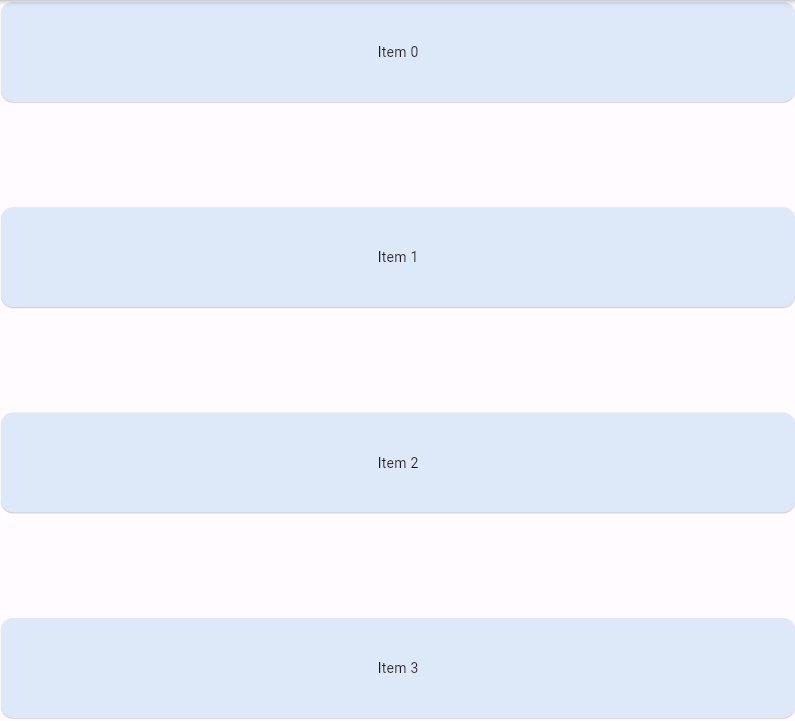
如同我們在MixedList用到的技巧,我們在呈現大量相同資料的時候可以運用 LongItemList 的方式來呈現!通常:
假設我們今天有10000筆資料,我們就可以用ListView.builder自動產生項目
List<String>.generate(10000, (i) => 'Item $i'),
並且,我們將其轉為Widgets的模式放在程式中,以下用ListTile元件作為釋例
ListView.builder(
itemCount: items.length,
prototypeItem: ListTile(
title: Text(items.first),
),
itemBuilder: (context, index) {
return ListTile(
title: Text(items[index]),
);
},
)
import 'package:flutter/material.dart';
void main() {
runApp(
MyApp(
items: List<String>.generate(10000, (i) => 'Item $i'),
),
);
}
class MyApp extends StatelessWidget {
final List<String> items;
const MyApp({super.key, required this.items});
@override
Widget build(BuildContext context) {
const title = 'Long List';
return MaterialApp(
title: title,
home: Scaffold(
appBar: AppBar(
title: const Text(title),
),
body: ListView.builder(
itemCount: items.length,
prototypeItem: ListTile(
title: Text(items.first),
),
itemBuilder: (context, index) {
return ListTile(
title: Text(items[index]),
);
},
),
),
);
}
}
LongItemList使用範例
這樣我們就可以用簡單的程式碼實現長資料列表的輸出型式!